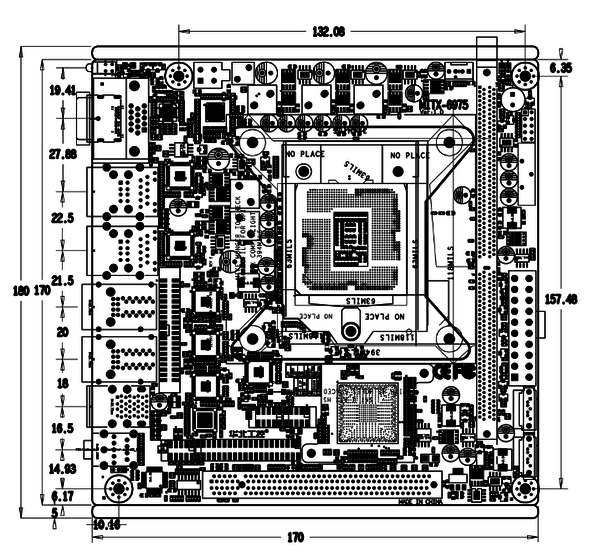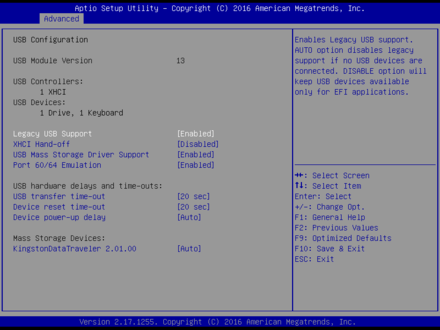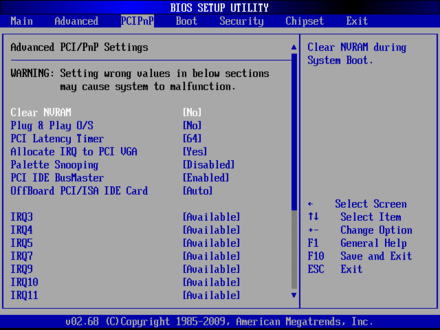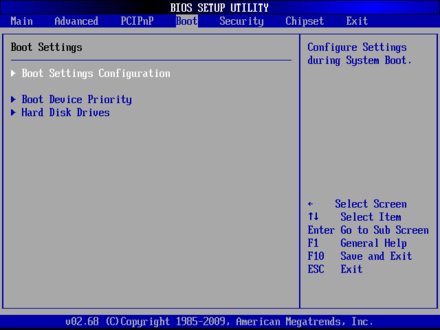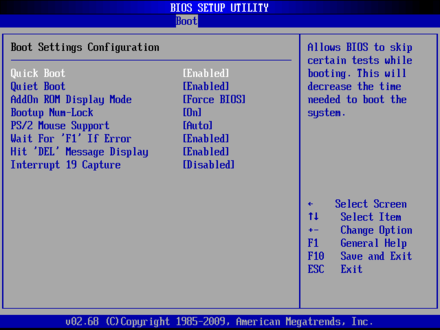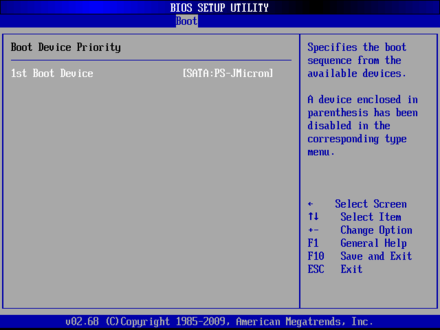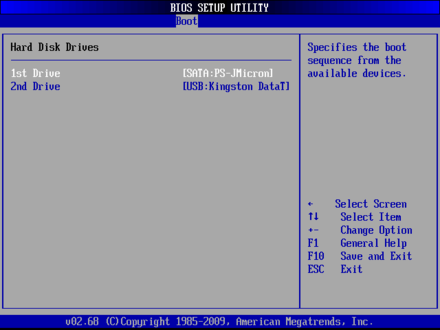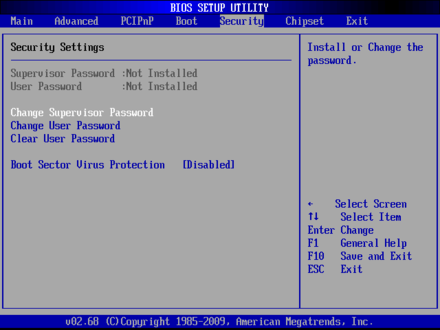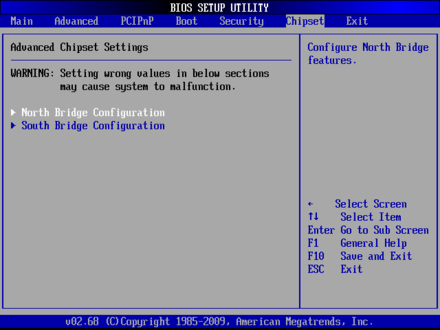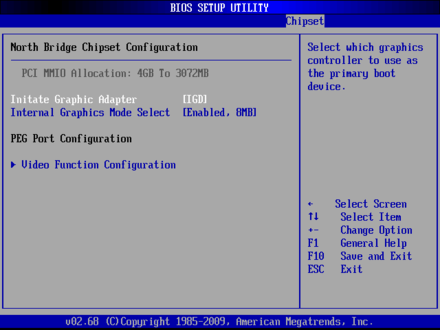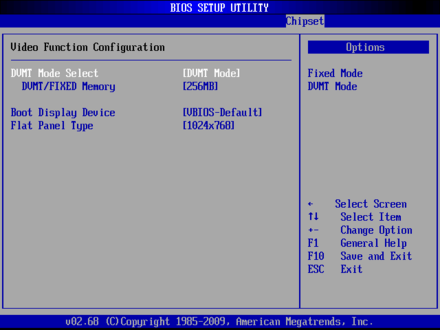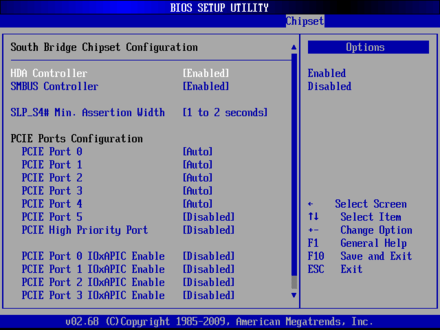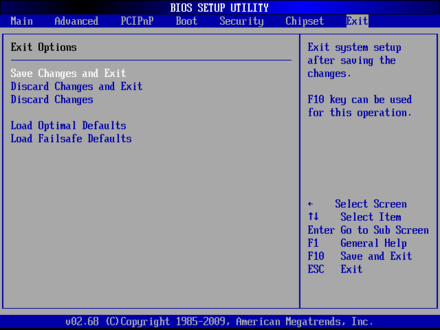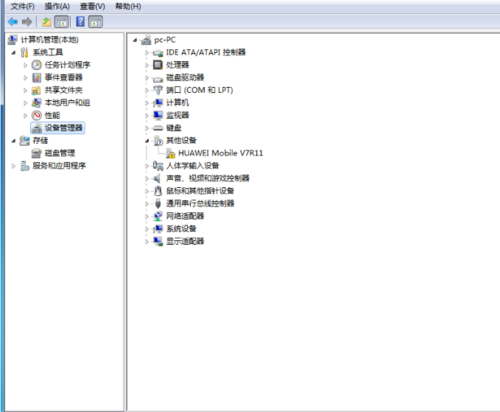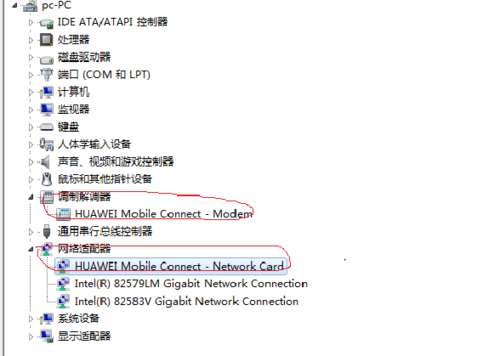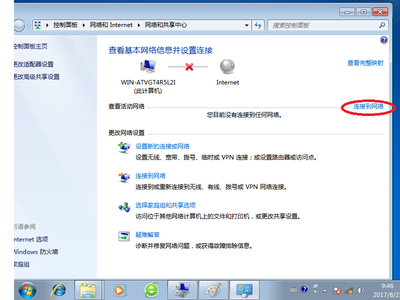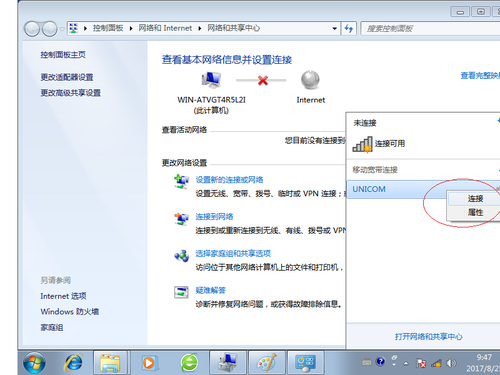SHB-980
来自ARM Wiki
文件:SHB-980 概览.PNG
SHB-980 概览
文件:SHB-980 正面.PNG
SHB-980 正面
目录
[隐藏]产品简介
- SHB-980(以下简称980)是华北工控面向工业,交通,信息化领域等研发的一款高可靠性工业主板
- SHB-980具有高性能、接口丰富及工业级高可靠性,可广泛为数字标牌、POS机、自助终端和工业自动化应用等提供完善的硬件解决方案。
- SHB-980产品基于H110芯片组,支持Intel Skylake-S processor的 PICMG1.3全长工业CPU卡; 2条双通道DIMM内存插槽,支持DDRIV 1866/2133MHZ,内存容量最高可达32GB。提供接口包括: 1个标准的DB15 VGA接口和1个2x8 2.0mm HDMI插针,可支持2个COM;提供4个标准的7Pin SATA接口;10个USB接口;1个RJ45网络接口,支持网络唤醒(WOL); 1个LPT插针,1个PS/2插针接口。产品性能突出,具有抗干扰和强电磁兼容等特点。可广泛用于钢铁冶金、石油化工、机电成套设备、医药食品、数控机床、工业炉窑等工业领域以及军工和科研设备中。
于Intel Skylake-S平台,支持Intel Sandy(IVY) Bridge 处理器。
- CPU:Intel Skylake-S processor
- 芯片组: Intel H110
- 内存:2条DIMM内存插槽,支持DDRIV 1866/2133MHZ,内存容量最高可达32GB
- 显示接口:支持VGA + HDMI两种显示接口
- Ethernet:1x LAN 10/100/1000Mbps, Intel I211
- 图形控制:Intel Skylake-S processor内嵌GPU
- SuperI/O:F81866
- 存储:支持4个标准的STAT3.0接口
- 音频:采用ALC662音频控制芯片,立体声.提供1个Line out接口和一个Line in+MIC in插针
- BIOS:AMI EFI
- COM:2x COM插针(COM1支持RS232、COM2支持RS232/RS422/RS485)
- USB:10x USB(其中2个标准的USB3.0接口,6个USB2.0插针和2个USB3.0插针)
- GPIO:8Bits GPIO
- FAN:1x CPU FAN
- 电源接口:1xJ12V
- 键盘鼠标接口:1个KB/MS
- Temperature:Work 0℃~60℃, Storage -40℃~80℃
- Humidity:5% ~ 95%相对湿度,无冷凝
- PCB Size: 338mmx 126mm(长×宽)
- Power 标准4Pin电源供电+底板
- 看门狗:支持硬件复位功能
- Other:Watchdog
接口布局和尺寸
接口概览
机械尺寸
接口引脚定义
BIOS程序设置
AMI BIOS描述
- 开机时,BIOS会对主板上的硬件进行自我诊断,设定硬件时序参数等工作,最后才会将系统控制权交给操作系统。BIOS是硬件和软件的沟通桥梁,如何正确的设定BIOS参数对系统是否稳定的工作及系统是否工作在最佳状态至关重要。
BIOS参数设置
- 打开系统电源或重新启动系统,显示器屏幕将出现自我测试的信息。
- 当屏幕中间出现“Press [<'DEL'>] to enter setup, [<F11>] to Popup menu”提示时,按下[<'DEL'>]键,就可以进入BIOS设定程序。
- 以方向键移动至你要修改的选项,按下<Enter>键即可进入该选项的子画面。
- 使用方向键及<Enter>键即可修改所选项目的值,按回车键选择BIOS选项并修改。
- 任何时候按下<Esc>键即可回到上一画面。
Main
- BIOS Vendor:BIOS供应商,American Megatrends
- BIOS Version:BIOS版本,N980I101
- Build Date and Time:BIOS时间日期,06/15/2016 13:57:22
- CPU Information:CPU 信息:厂商,型号,信息等
- Memory Information:内存信息:内存大小,频率
- ME FW Version:ME 固件版本
- ME Firmware SKU:ME 固件 SKU 信息
- System Date:设置目前的日期。以月/日/年的格式来表示。其设置范围是:Month/月(Jan.-Dec.),Date/日(01-31),Year/年(最大至 2099),Week/星期(Mon.~Sun.)
- System Time:设置目前的时间。以时/分/秒的格式来表示。其设置范围是:Hour/时(00-23),Minute/分(00-59),Second/秒(00-59)。
Advanced
- Launch LAN1 PXE OpROM:此项用来设置是否允许板载网卡PXE启动,设置值有[Enabled] [Disabled]。
- ACPI Settings:设置系统睡眠深度S1/ S3。
- Super IO Configuration:Super IO 配置信息,包含COM 口中断号及地址设置。
- Hardware Monitor:系统监控,硬件监控,硬件监视器
- S5 RTC Wake Settings:系统关机唤醒设置
- Serial Port Console Redirection:串口重定向设置。
- CPU Configuration:CPU 参数信息及常用设置选项。
- SATA Configuration:硬盘模式设置及硬盘信息。
- Network Stack Configuration:设置是否加载板载UEFI网卡启动代码。
- CSM Configuration:兼容性支持模块控制选项。
- USB Configuration:USB 信息及控制选项。
- ACPI Sleep State:此项是用来选择系统睡眠时进入的省电模式,模式不一样,则系统功耗程度也不一样。S1:CPU停止工作,其他设备仍然正常供电;S3:挂起到内存,CPU和外设都停止工作。
- Enable ACPI Auto Configuration:此项为ACPI自动配置。允许(Enabled)或关闭(Disabled)BIOS的ACPI自动配置。默认是允许(Enabled)。
- Enable Hibernation:此项为开始休眠支持。允许(Enabled)或关闭(Disabled)系统休眠功能(OS/S4睡眠状态)。这个选项在某些OS下不生效。默认是允许(Enabled)。
- ACPI Sleep State:此项是用来选择系统睡眠时进入的省电模式,模式不一样,则系统功耗程度也不一样,Suspend Disabled;关闭休眠模式:S1(CPU Stop Clock):CPU停止工作,其他设备仍然正常供电;S3(Suspend to Ram): 挂起到内存。
- ACPI Low Power S0 Idle:此项为S0状态低功率电源管理设置。
- Parallel Port Configuration:此项为并口的设置。
- Serial Port 1 Configuration:此项为串口1设置选项。
- Serial Port 2 Configuration:此项为串口2设置选项。
- Parallel Port:此项用于设置打开或关闭并行接口,设置值为[Enabled][Disabled]。
- Device Setting(只读):显示并口所占用的中断和地址。
- Change Setting:此项用于改变并口的资源设置设置,包括地址和中断,建议默认选择Auto。
- Device Mode:此项用来设置并口的工作模式,包括Standard,EPP+SPP,ECP,ECP+EPP等。
- Serial Port 1 Configuration:
- 1)Serial Port:此项用于设置打开或关闭串行接口,设置值为[Enabled] [Disabled]。
- 2)Device Setting(只读):显示串口的中断和地址。
3)Change Setting:此项用于改变串口设置,建议默认选择Auto。
- Serial Port 2 Configuration配置与之类似。
- 硬件安全侦测状体
- PC Health Status:硬件安全侦测,显示当前系统温度,CPU温度,风扇转速,以及其他相关电压值。以上参数都有一定的范围,系统不可以超过这些范围运行。
- CPU Smart Fan Control:此选项是否开启CPU自动风扇控制功能,用于根据实时侦测的CPU温度来自动调整CPU风扇转速,从而达到省电节能的目的。
- system temperature :系统温度
- CPU temperature :CPU 温度
- CPU Speed :CPU风扇转速
- CPUVCORE :CPU电压
- +3.3VIN :3.3V电压
- +12VIN :12V 电压
- VBAT : 电池电压
- Wake system from S5:此项用于设定是否定时开机,默认值是[Disabled];设置[Fixed Time],则在指定时间开机;设置 [Dynamic Time],则在当前时间指定时长后开机。
- Console Reditection:控制台重定向,主板支持串口1,2控制台重定向,默认Disable。开启重定向功能一般只需打开COM1 或者COM2 重定向,不需要打开EMS 重定向。
- 只读项包含CPU的详细信息,包括了CPU厂家、型号、频率、一级缓存大小、二级缓存大小等信息。
- Hyper-Threading:设置是否使用CPU的超线程技术,设置值有[Enabled][Disabled]。
- Active Processor Cores:CPU核心数量调整选项,可通过该功能关闭部分CPU核心数量提高超频的主频,可提供设置1/2/3/4个核心工作。
- Overclocking lock:超频锁定。
- Intel Virtualization Technology:Intel Virtualization Technology是Intel公司的CPU中采用的系统虚拟化技术。它使得在1台PC能够运行复数个OS,VT技术即将在各种类型的处理器(包括双核心处理器)上起到非常重要的作用,这种技术使得处理器具有and/or 虚拟化技术,使用Vanderpool Technology技术,我们可以在同一台机器上同时运行两个操作系统。其中一个处理器运行一个操作系统,另一个处理器运行另一个操作系统。
- Hardware prefetcher:Hardware Prefetcher(硬件预取)是指CPU处理指令或数据之前,它将这些指令或数据从内存预取到L2缓存中,借此减少内存读取的时间,帮助消除潜在的瓶颈,以此提高系统效能。
- 此选项是开启(Enabled)/关闭(Disabled)硬件预取,默认是开启(Enabled)。
- Adjacent Cache Line Prefetch:预取临近缓冲区数据:计算机在读取数据时,会智能地认为要读取的数据邻近的数据也是需要的,于是在处理的时候就会将这些邻近的数据预先读取出来,这样会大大加快读取速度。
- CPU AES:此设置用于加密计算CPU测试。
- Boot Performance mode:设置BIOS POST阶段CPU的性能状态。
- Intel(R) Speed Shift Technology:此项为英特尔动态变频技术。
- Intel(R) Speedstep(tm):此项为增强型英特尔节能技术。
- Platform PL1 Enable:此项表示为启用平台1。
- Platform PL2 Enable:此项表示为启用平台2。
- CPU C state:是否启用CPU电源状态报告
- Power Limit 3 Settings:此项为极限功率3设置。
- Power Limit 4 Settings:此项为极限功率4设置。
- CPU Thermal Configuration:此项为CPU的散热配置。
- Debug Interface Lock:此项为调试接口锁。
- SW Guard Extensions(SGX):软件保护扩展。
- Serial Controller(S):此项用以设置启用或禁用SATA控制器,设置值有[Disabled],[Enhanced],[Compatible]
- SATA Mode selection:此项是用来设置SATA配置模式,设置有[AHCI],[RAID]
- SATA Test Mode:此项为SATA测试模式,设置有[Disabled]
- Serial ATA Port 0/1/2/3/4/5:显示当前SATA Port 0/1/2/3/4/5的状态。
- Network Stack:此项功能是用来在UEFI模式下预先启动内建网络
- Ipv4 PXE Support:此项功能表示支持IPV4启动计算机
- Ipv6 PXE Support:此项功能表示支持IPV6启动计算机
- PXE boot wait time:此项功能表示PXE启动等待时间
- Midia detect count:此项功能表示Midia检测数
- CSM Support:CSM全名Compatibity Support Module即兼容性支持模块,是UEFI的一个特殊模块,对于不支持UEFI的系统提供兼容性支持。
- GateA20 Active:此项表示激活A20
- Option ROM Messages:设置OpROM的显示模式
- INT19 Trap Response:OpROM触发Int19触发时机,[Immediate] 立即触发,[Postponed]启动引导时触发
- Boot opdtion fildter:此项设置Efi OpROM和Legacy OpROM的优先级
- Network:支持哪一类型的网络启动OpROM,如Efi OpROM或者Legacy OpROM,或者两者都支持。
- Storage:支持哪一类型的存储OpROM,如Efi OpROM或者Legacy OpROM,或者两者都支持。
- Video:支持哪一类型的显示OpROM,如Efi OpROM或者Legacy OpROM,或者两者都支持。
- Other PCI devices:此项表示其他PCI设备OpROM执行策略。
- Legacy USB Support:该项用于旧版USB的设置,如果需要在DOS下支持USB设备,如U盘、USB键盘等,就要将此项设为[Enabled]或[Auto]。反之则选[Disabled]。
- XHCI Hand-off:当操作系统不支持XHCI时,是否让BIOS来接管XHCI控制
- USB Mass Storage Driver Support:USB 大容量存储设备支持开关。
- Port 60/64 Emulation:此项控制USB 端口64/60仿真功能。当此功能被启用时,USB键盘可以打出一些特殊的组合键。设定值为:Disabled,Enabled。
- USB Transfer time-out:USB传输超时:设置控制、批量、中断传输的超时时间。默认是20秒。
- Device reset time-out:设备复位超时:设置大容量USB盘启动命令超时时间。默认是20秒。
- Device Power-up Delay:设备加电延迟:设置USB设备向主控制器报到的最大延迟时间。
- Mass Storage Devices:此项用于设置所连接的USB设备的具体类型,设置值有[Auto][Floppy][Forced FDD][Hard Disk][CD-ROM],默认为Auto。
PCI PnP
- 提醒:以下部分中错误的参数值设定可能导致您的系统故障,所以,操作时请务必参照本手册中的指导进行设置!
- Clear NVRAM:是否清除NVRAM(非挥发性随机存取存储器)数据。设置项有[NO:不清除][YES:清除]。
- Plug & Play O/S:该项用来选择是由BIOS 还是由具有即插即用(Plug-and-Play)功能的操作系统来配置系统外围设备的中断资源假如此项设置为YES 由操作系统自动分配中断资源若您所用的操作系统没有即插即用功能或是为了避免重新设置中断请将该项设置为NO。
- PCI Latency Timer:此项用来设置PCI设备的反应时间,默认值为64。
- Allocate IRQ to PCI VGA
- <Yes>:分配中断请求给PCI VGA卡。
- <No>: 不使用PCI VGA卡。
- Palette Snooping:这个设定会造成系统更改调色板的设置。优化和安全默认设定为Disabled。
- PCI IDE BusMaster:此项用来设定允许或禁止使用PCI IDE Bus Mastering。Bus Mastering可以提高PCI IDE 存取驱动器的速度。优化和安全默认值设定为Disabled。
- OffBoard PCI/ISA IDE Card:该项用于设置非板载的PCI和ISA IDE卡,选Auto则系统自己检测,您也可以自己选择该卡所插的插槽位置。
Boot
- Quick Boot:设定此功能为Enabled则会跳过内存自检,加速POST的时间。
- Quiet Boot:此项目让您在开机画面上显示logo标志。设定值为:[关闭:disabled],[开启:enabled]。预设设定值为[开启:enabled]。
- AddOn ROM Display Mode:设定显卡装置软件程序的显示模式,默认设定值为[Force BIOS]。
- Boot Up Num-Lock:此功能允许在系统上电至DOS系统后激活小键盘的数字锁功能。默认值为On即系统启动时处于数字锁开。设为Off,启动时小键盘处于光标控制状态。
- PS/2 Mouse Support:这个选项可以启用或禁止PS/2 鼠标接口的使用。
- Wait For “F1” If Error:系统自检如果发现有错误时,等待用户按F1 键。在系统启动自检中,如果发现的问题不是致命的(不会引起死机或严重结果的),则系统仍可以继续工作,但会显示“Press ‘F1’ to resume” 或“Press‘ F1’ to Setup” 这样的提示信息。此时按F1 键即可继续工作。
- Hit “DEL” Message Display:在设置为[Enabled]后,系统启动时屏幕会显示Hit “DEL” if you want to run Setup这类信息。设置为[Disabled]时,则在启动中不显示上述信息。一般应设置为[Enabled]。
- Interrupt 19 Capture:该项用于设置BIOS启动能否被专用的外接卡捕获,选Enabled则允许捕获,这时BIOS会按照外接的卡的ROM里的设定来启动;选Disabled则不允许捕获,这时BIOS启动时不会受外接卡的影响。
- 该项用于设定系统设备启动的先后顺序。按Enter键进入后会看到如下子项:
- 1st Boot Device (第一启动设备):系统将按照设定好的顺序来检测设备,直到找到一个能启动的设备,然后从这个设备启动。这个能启动的设备可以是可移动设备(Removable Drive)或硬盘(Hard Disk Drive)。
- 该项里包含有可以作为启动设备的硬盘,如果有多个硬盘,应在该项里选择这些硬盘的优先顺序,最优先的硬盘会显示在Boot Device Priority里。
Security
- Supervisor Password:该提示行用来表明是否已经设置了超级用户密码,如果设置了,会显示 “Installed”,否则显示“Not Installed”。
- User Password:该提示行用来表明是否已经设置了普通用户密码,如果设置了,会显示 “Installed”,否则显示“Not Installed”。
- Change Supervisor Password:该项用于变更超级用户密码,选定该项,按“Enter”键,进入子菜单后你就可以变更超级用户密码了。
- Change User Password:该项用于变更普通用户密码,选定该项,按“Enter”键,进入子菜单后你就可以变更普通用户密码了。
- Clear User Password:该项用于清除普通用户密码,选定该项,按“Enter”键,提示是否清除后再按“Enter”确定就清除了普通用户密码。
- Boot Sector Virus Protection:该项设定是否打开BIOS防病毒功能。选择“Enabled”就会激活引导区保护。当出现磁盘格式化的命令或者对硬盘引导区出现写入的动作时,BIOS会显示一个警告。例如:对引导区写入的话,就会出现如下的信息,你得按很多次“N”来跳过,Boot Sector Write!
- Possible VIRUS: Continue (Y/N)? _
- 透过BIOS INT13来格式化硬盘的话,就会出现:
- Format!!!
- Possible VIRUS: Continue (Y/N)? _
- 选择Disabled就会关闭该功能。
Chipset
- Initate Graphic Adapter:设置作为优先使用的绘图显示控制器。
- Internal Graphics Mode Select:主板集成显卡显存大小选择,只是在安装驱动前的共享显存大小,安装驱动后会根据 DVMT(动态显存技术)自动分配显存大小。
- PEG Port Configuration:PCI Express Graphics接口关闭或打开。
- DVMT Mode Select
- 集成显卡的共享内存方式选择。
- [DVMT]:动态共享显存大小,驱动会跟椐系统的内存大小来确定分配多少共享显存。
- [FIXED]:固定共享显存大小,驱动会跟椐BIOS设定的值来分配共享显存。
- DVMT/FIXED Memory:显示共享内存大小。
- Boot Display Type:这里可以设置Vbios-Default CRT, LVDS,LVDS + CRT,支持不同显示设备
- Flat Panel Type:此项用来设置LCD的分辨率。
- SMBUS Controller:设置是否起用 SMBUS(系统管理总线)控制器,设置项有[Enabled],[Disabled]。默认设置为[Enabled]。
- SLP_S4# Min. Assertion Width:SLP_S4#引脚信号有效时宽,默认设置为[1 to 2 seconds]。
- PCIE Ports Configuration:此选项有[Auto]、[Enabled]、[Disabled]三个选择项,默认[Auto]可根据用户是否插卡来打开和关闭相应的PCIE端口。
Exit
- Save Changes and Exit:要保存对BIOS设置的更改且退出设置界面,重新启动计算机。在此项上按Enter键,然后再按Enter键确认即可。
- Discard Changes and Exit:要放弃一切更改并退出设置界面。在此项上按Enter键,然后再按Enter键确认即可。
- Discard Changes:要放弃一切更改并继续留在设置界面。在此项上按Enter键,然后再按Enter键确认即可。
- Load Optimal Defaults:自动装载优化设置,装载优化设置表示系统将以最佳效果运行,建议用户在进行BIOS设置时首先选择此项目,然后根据自己应用的需要对其他项目进行调整。
- Load Failsafe Defaults:自动装载安全设置,此设置下系统运行在较低性能,但获得较高稳定性的设置。当用户系统出现故障时,此设置非常有用。
BIOS升级
- 刷写前准备
- 公司提供的zip压缩文件
- U盘
- 开始刷写
- 解压zip文件至U盘根目录,重命名了简单且好记的名字,例如:6975
- 插入U盘,上电开机,按F11键选择UEFI:Built-in EFI Shell进入shell环境
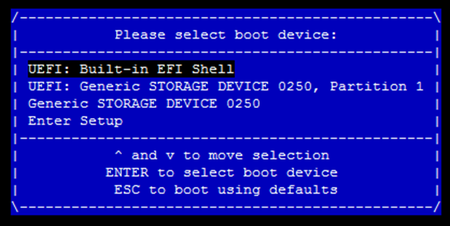
- 输入“fs0:”后回车键
- 输入命令“cd xxxx” [xxxx为前面文件夹的名字]
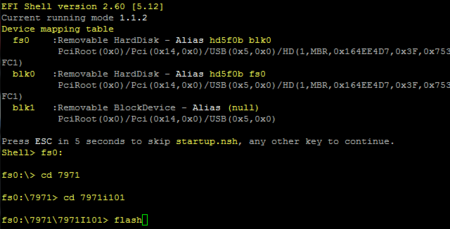
- 输入命令“flash”刷新BIOS直到完成,再断电开机
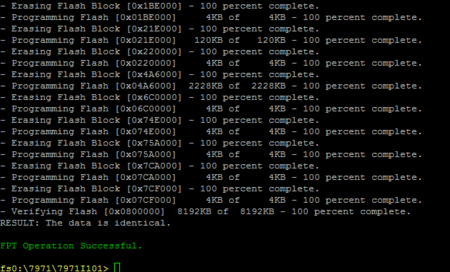
相关使用方法&DEMO
GPIO
- 便于客户更好的使用GPIO,我们开发了系统下的GPIO应用程序
- GPIO片脚的工作方式:GPIO片脚可以设置为输出模式和输入模式
- 设置为输出模式
- 该片脚可以输出高电平,约3.3v,也可以输出为低电平,0v
- 设置为输入模式
- 其电平高低状态由外部所连接决定
- 以“pin2”为例说明其使用方法
- 界面如下:
- 点击按钮“Output”,Pin2设置为输出模式
- 再点击“0”,此时Pin2输出低电平,右侧输出框显示“0”
- 再点击“1”,此时Pin2输出高电平,右侧输出框显示“1”
- 点击按钮“Input”,Pin2设置为输入模式,此时外部输入Pin2高电平,则右侧输出框显示“1”, 反之显示“0”
看门狗
- 打开看门狗
- 在输入框里输入定时时间,如5秒。
- 勾选“启用看门狗”,这时5秒内系统会定时给看门狗程序喂狗,如果系统死机了导致无法喂狗,5秒时间到,系统自动重启。
不勾选看门狗,则禁用看门狗程序
- 点击“杀死看门狗”按钮,此时系统将不喂狗,5秒时间到系统自动重启
- 勾选“开机自动运行”,则每次开机都会自动运行看门狗程序
LVDS屏参数修改
- 默认LVDS选项
- 默认芯片为CH7511B
- 在BIOS的[North Bridge]中设置,亦可设置多显,集成部分通用分辨率
- 准备前工作
- 升级
- 插入U盘开机,选择u盘启动,进入DOS
- 利用cd命令进入解压文件夹,例如:cd 6948
- 输入flash升级,完成后重启即可
4G
- 准备工作
- 4G模块驱动,相应的SIM卡,天线
- 配置
- 将4G模块以及SIM插入相应卡槽并连接天线后开机,系统下可见位置设备
- 安装驱动,完成后可见相关设备
- 系统右下角右键无线网络图标,点击“打开网络和共享中心”,并在网络和共享中心界面,点击“连接到网络”
- 选择信号源,点击连接
- 点击继续,等待一会儿即可(此处不需要填访问点名称、用户名、密码)